
ପ୍ରାୟତ active ସକ୍ରିୟ ସ୍କାପେ ଉପଭୋକ୍ତାମାନେ ଏକ ୱେବକ୍ୟାମ ମାଧ୍ୟମରେ ପ୍ରତିଛବି ପ୍ରସାରଣ ବ୍ୟବହାର କରି ବାର୍ତ୍ତାଳାପ କରନ୍ତି | ବେଳେବେଳେ ପରଦାରେ କ interesting ତୁହଳପୂର୍ଣ୍ଣ ଜିନିଷ ଅଛି ଯାହାକୁ ମୁଁ ଗୋଟିଏ କିମ୍ବା ଅଧିକ ଫ୍ରେମ୍ ସୃଷ୍ଟି କରି କ୍ୟାପଚର କରିବାକୁ ଚାହେଁ | ଏହା ବିଲ୍ଟ-ଇନ୍ ସଫ୍ଟୱେୟାର ଫଙ୍କସନ୍ କିମ୍ବା ଅତିରିକ୍ତ ସଫ୍ଟୱେର୍ ଧାରଣ କରିବ, ଅଲଗା ଧାରଣ କରିବ |
ସ୍କାଇପ୍ ପ୍ରୋଗ୍ରାମ୍ ରେ ଫଟୋ ସୃଷ୍ଟି କରନ୍ତୁ |
ସ୍କାଇପ୍ ପୂର୍ବରୁ, ୱେବକ୍ୟାମ ବ୍ୟବହାର କରି ଅବଳାଭୂମି ସୃଷ୍ଟି କରିବାର ଏକ ସୁଯୋଗ ଥିଲା | ସେହି ସମୟରେ, ପ୍ରସ୍ତୁତ ନିର୍ମିତ ସ୍ନାପସଟ୍ କମ୍ପ୍ୟୁଟର ଉପରେ ଏକ ଅଲଗା ଫୋଲ୍ଡରରେ ଉଦ୍ଧାର ପାଇଲା | ବିକାଶକାରୀଙ୍କ ଅତ୍ୟାବଭନୀୟ ସଂସ୍କରଣରେ, ସେମାନେ ଏହି କାର୍ଯ୍ୟକୁ ଅପସାରଣ କଲେ, କାରଣ ଏହା ସମଗ୍ର ରାସ୍ତାର ସ୍କ୍ରିନସଟ୍ ସୃଷ୍ଟି କରିବାକୁ ଅଧିକ ଯିବା | କାରଣ ଯଦି ଆପଣ ଏକ ୱେବକ୍ୟାମରୁ ଏକ ସ୍ନାପସଟ୍ ସୃଷ୍ଟି କରିବାକୁ ଆଗ୍ରହୀ, ନିମ୍ନଲିଖିତ ସାମଗ୍ରୀ ପ reading ିବାରେ ଅନ୍ୟ କ gover ଣସି ସୁବିଧା ପଦ୍ଧତି ବ୍ୟବହାର କରନ୍ତୁ |ଆହୁରି ପଢ:
ଏକ ଲାପଟପ୍ ୱେବକ୍ୟାମ ବ୍ୟବହାର କରି ଛବି ନିଅନ୍ତୁ |
ଆମେ ୱେବକ୍ୟାମ ସହିତ ୱେବକ୍ୟାମ୍ ସହିତ ସ୍ନାପସଟ୍ ନେଇଥାଉ |
ପଦ୍ଧତି 1: ବାର୍ତ୍ତାଳାପ ସମୟରେ ସ୍କାଇପ୍ ମାଧ୍ୟମରେ ସ୍ନାପସଟ୍ |
Skype ରେ ଗୋଟିଏ ବିଲ୍ଟ-ଇନ୍ ଫଙ୍କସନ୍ ଅଛି, ଯାହା ଆପଣଙ୍କୁ ଶୀଘ୍ର କ'ଣ ଘଟୁଛି ତଦାରଖ କରିବାକୁ ଅନୁମତି ଦିଏ, ଏକ ବିସ୍ତୃତ ବିସ୍ଥାପନ କ୍ଷେତ୍ର କ୍ୟାପଚର୍ କରିବା | ଏହି ପ୍ରକ୍ରିୟା କେବଳ ଗୋଟିଏ ବଟନ୍ ଦବାଇ ସଂପାଦିତ ହୁଏ | ଯଦି ଆପଣ ଅଧିକ ସମ୍ପୃକ୍ତ ସଫ୍ଟୱେର୍ ସଂସ୍କରଣ ବ୍ୟବହାର କରନ୍ତି ନାହିଁ, ଧ୍ୟାନ ଅନ୍ତତୃତୁଥିବା ବଟନ୍ ର ଅବସ୍ଥାନ ଭିନ୍ନ ହୋଇପାରେ |
- ସବୁଥର ପରି, ସବୁକିଛି ଏକ ନିଷେଧ କଲରୁ ଆରମ୍ଭ ହୁଏ | ସମ୍ପର୍କ ତାଲିକାରୁ ଜଣେ ବନ୍ଧୁ ଚୟନ କରନ୍ତୁ ଏବଂ ଏହାକୁ ଏକ ଯୋଗାଯୋଗ ପଦ୍ଧତି ବ୍ୟବହାର କରି ଏହାକୁ ଟାଇପ୍ କରନ୍ତୁ |
- କଲ୍ କରିବା ପରେ, ପରବର୍ତ୍ତୀ ବଟନ୍ ଏହି ଫର୍ମାଟରେ ଦେଖାଯିବ ଯେ ଆପଣ ନିମ୍ନରେ ଥିବା ସ୍କ୍ରିନସଟ୍ ରେ ଦେଖିବେ | ଗୋଟିଏ ସ୍ନାପସଟ୍ ତିଆରି କରିବାକୁ ଏହା ଉପରେ କ୍ଲିକ୍ କରନ୍ତୁ | ବାରମ୍ବାର ଦବାଇବା ଅନ୍ୟ ଫଟୋ ସୃଷ୍ଟି କରିବ |
- ସ୍ନାପସଟ୍ ର ସଫଳ ସୃଷ୍ଟି ଥମ୍ବନେଲର ଡାହାଣକୁ ଛୋଟ ୱିଣ୍ଡୋକୁ ଜଣାଇବ | ପୁରା ଗ୍ୟାଲେରୀ ପ୍ରଦର୍ଶନ କରିବାକୁ ବାମ ମାଉସ୍ କ୍ଲିକ୍ କରନ୍ତୁ ଯାହା ଫ୍ରେମ୍ ତିଆରି କଲା |
- ବିଷୟବସ୍ତୁକୁ ଅଧିକ ବିବରଣୀରେ ଦେଖିବାକୁ ଏବଂ ସଞ୍ଚୟ କରିବାକୁ ଆବଶ୍ୟକୀୟ ଚୟନ କରିବାକୁ ତୀରଗୁଡିକ ସେମାନଙ୍କ ମଧ୍ୟରେ ଗତି କର |
- ଉପରରେ ଥିବା ତିନୋଟି ପଏଣ୍ଟ ଆକାରରେ ଏବଂ ଖୋଲୁଥିବା ପ୍ରସଙ୍ଗ ମେନୁରେ ଥିବା ଆଇକନ୍ କ୍ଲିକ୍ କରନ୍ତୁ, ଏକ ସ୍ନାପସଟ୍ କୁ ଏକ ଉପଯୁକ୍ତ ସ୍ଥାନରେ ରଖିବା ପାଇଁ "ସେଭ୍" ଅପ୍ସନ୍ ଚୟନ କରନ୍ତୁ |
- ମାନକ କୋଣର ନୂତନ ୱିଣ୍ଡୋ ଆରମ୍ଭ ହେବ | ଏଠାରେ ଫାଇଲ୍ ର ନାମ ନିର୍ଦ୍ଦିଷ୍ଟ କରନ୍ତୁ ଏବଂ ସେଭ୍ ର ଅବସ୍ଥାନ ନିର୍ଦ୍ଦିଷ୍ଟ କରନ୍ତୁ |


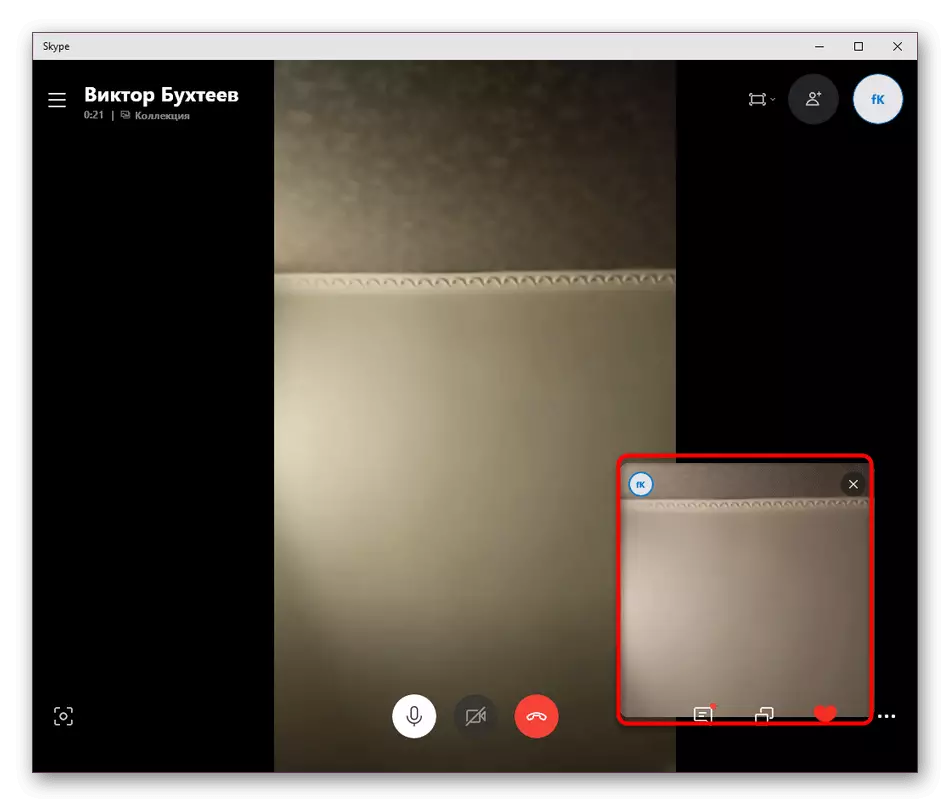


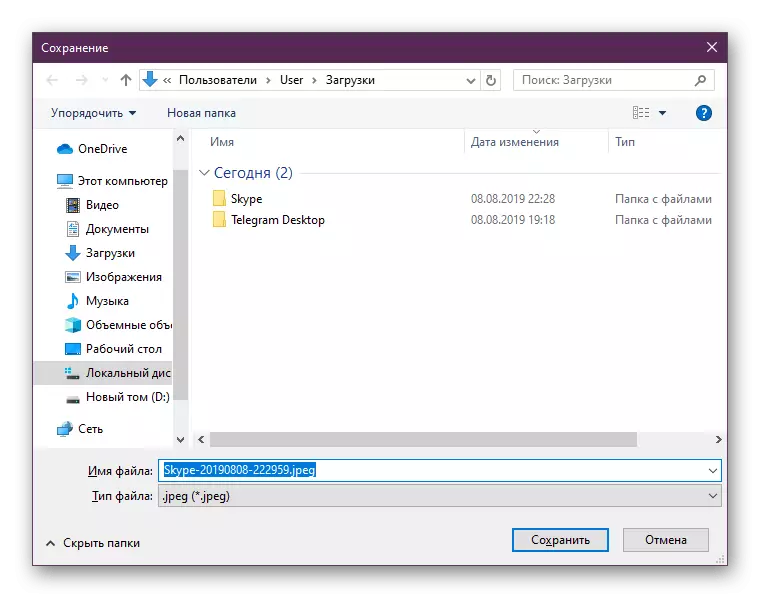
ଯେହେତୁ ଆପଣ ଦେଖିପାରିବେ, ପୁରା ପ୍ରଣାଳୀ କେବଳ ଅନେକ ବଟନ୍ ଦବାଇ ରହିଥାଏ ଏବଂ କଷ୍ଟକର ନୁହେଁ |
ପଦ୍ଧତି 2: screenshots ସୃଷ୍ଟି କରିବା ପାଇଁ କାର୍ଯ୍ୟକ୍ରମ
ବେଳେବେଳେ ଉପଭୋକ୍ତା ସମଗ୍ର Skype ୱିଣ୍ଡୋର ଏକ ପରଦା କିମ୍ବା କେବଳ କିଛି ନିର୍ଦ୍ଦିଷ୍ଟ ଅଞ୍ଚଳ ସୃଷ୍ଟି ଆବଶ୍ଯକତା ମଧ୍ୟଦେଇ ଗତି। ଏହି ପରିପ୍ରେକ୍ଷୀରେ, ବିଶେଷ ପ୍ରୋଗ୍ରାମ ଉଦ୍ଧାର, ଯାହାର ମୌଳିକ କାର୍ଯ୍ୟକାରିତା ସମାନ ଛବି ସମ୍ପାଦନ ଉପରେ କେବଳ ଧ୍ୟାନ କେନ୍ଦ୍ରୀଭୂତ କରାଯାଏ କୁ ଆସିବେ। Ashampoo ସ୍ନାପ୍ ମାଧ୍ୟମରେ ଏହା ଏକ ଛୋଟ ଉଦାହରଣ ବିଚାର।
- Ashampoo ସ୍ନାପ୍ ସର୍ଭେ ଯିବାକୁ ଲିଙ୍କରେ କ୍ଲିକ୍ ଉପରୋକ୍ତ indicated। ଯଦି ଆପଣ ଏହି ସଫ୍ଟୱେର୍ ଡାଉନ୍ଲୋଡ୍ କରିବାକୁ ଏକ ଲିଙ୍କ୍ ସନ୍ଧାନ କରିବା।
- ପ୍ରାରମ୍ଭରେ ପରେ ଏକ ଛୋଟ ନୀଳ ଷ୍ଟ୍ରିପ ପରଦା ଶୀର୍ଷରେ ଦେଖାଯିବ। ମାଉସ୍ ସହିତ ଏହା ଉପରେ ମାଉସ୍ ସମସ୍ତ ଆଇଟମଗୁଡିକୁ ପ୍ରକାଶ କରିବା। ଉପଲବ୍ଧ ସ୍କ୍ରିନ୍ ସୃଷ୍ଟି ଧାରାଗୁଡ଼ିକ ମଧ୍ଯରୁ ଗୋଟିଏ ଚୟନ। ଆମେ ଏକ ଆୟତାକାର କ୍ଷେତ୍ର ନେବ।
- ସ୍ନାପସଟ୍ ତିଆରି ହୋଇଥାଏ ଯେତେବେଳେ ସମ୍ପାଦକ ୱିଣ୍ଡୋ ଖୋଲିବ। ଏଠାରେ ଆପଣ ପାଠ ଯୋଡିପାରିବେ, stroke, ସୂଚକ, କର୍ତ୍ତନ ଓ ପ୍ରେତ୍ୟକକ ପଥରେ ପ୍ରତିଛବି ରୂପାନ୍ତରଣ। ସମ୍ପୂର୍ଣ୍ଣତା ଉପରେ, ଏହା ଏପରି ENTER ସ୍ନାପସଟ୍ ହୋଇଛି ସଞ୍ଚୟ ଯେ କ୍ଲିକ୍ କରିବାକୁ କେବଳ ରହିବ।
- Ashampoo ସ୍ନାପ୍ ମାନାଙ୍କ ପ୍ରତିଛବି ଡିରେକ୍ଟୋରୀରେ ପୃଥକ ଫୋଲ୍ଡର୍ ସୃଷ୍ଟି। ସମସ୍ତ ସମାପ୍ତ ପରଦା ଅଛି।

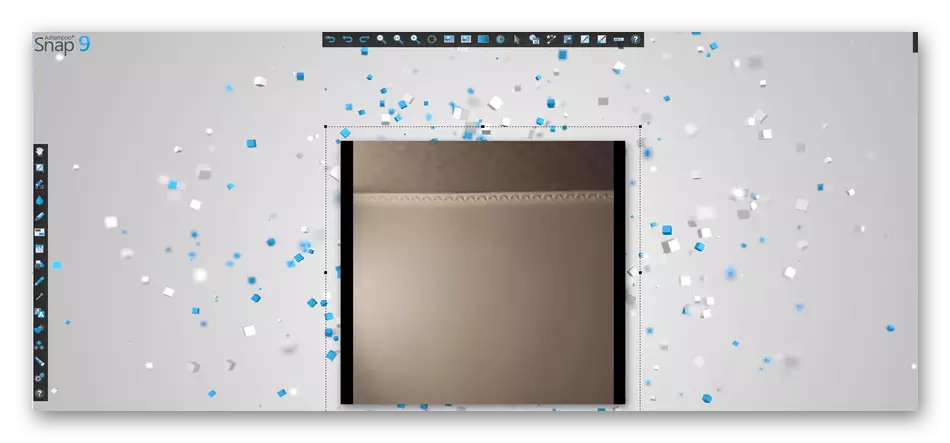
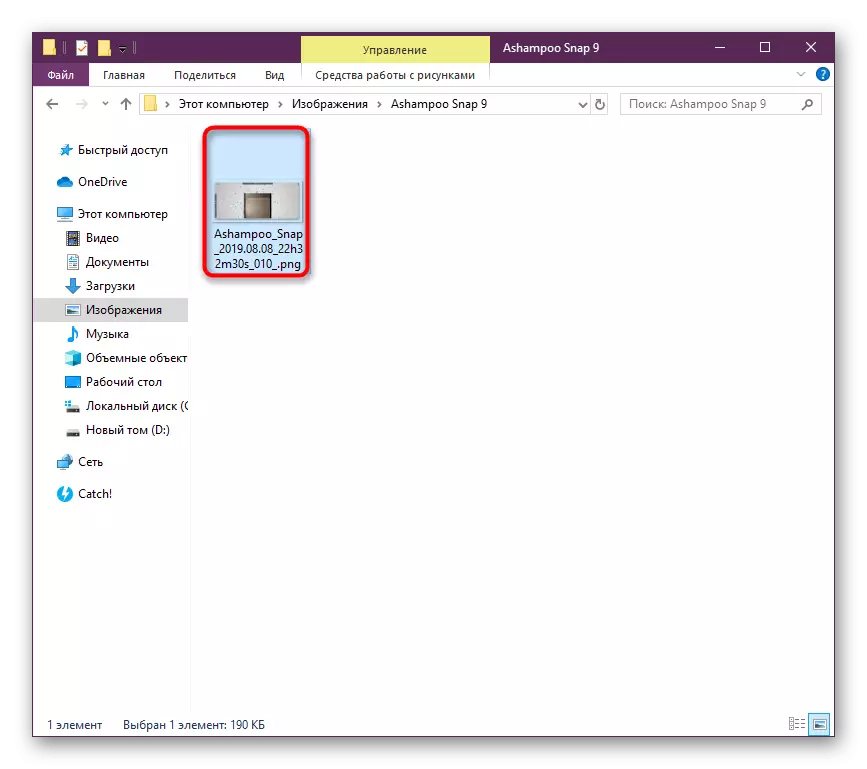
ଅଧିକ ସମାନ ପରଦା ଆପଣ ଆମର ୱେବସାଇଟରେ ଅନ୍ୟ ସାମଗ୍ରୀଗୁଡିକୁ ରେ ପାଇପାରିବେ ସୃଷ୍ଟି, ashampoo କାର୍ଯ୍ୟକାରିତା କିଛି ଆପଣ ମକଦ୍ଦମା ନାହିଁ ଯଦି ପାଇଁ ଭିନ୍ନ ପଦ୍ଧତି ସହିତ ନିର୍ଦ୍ଦେଶନାମା ବର୍ଣ୍ଣନା।
ଆହୁରି ପଢ:
Lightshot ରେ ପରଦା ସ୍କ୍ରିନ୍ କରିବା
ୱିଣ୍ଡୋ ରେ ଏକ ପରଦା କରିବା 4 ଉପାୟ
ଏହା ସହିତ, ବର୍ତ୍ତମାନ ଇଣ୍ଟର୍ନେଟ୍, ଯାହା ଆପଣ ବିଭିନ୍ନ ଉପାୟ ଥିବା ପରଦା ସୃଷ୍ଟି ଅନୁମତି ମଧ୍ଯ ଉପରେ ଅନେକ ମାଗଣା ଓ ଦେୟ ସଫ୍ଟୱେୟାର ଅଛି। ସେମାନଙ୍କ ସମସ୍ତ ରେ ସଂଚାଳନ ର ନିୟମ ପ୍ରାୟ ସମାନ ଅଟେ, ତେଣୁ ଏହା disassemble ସବୁ କୌଣସି ଅର୍ଥ କରିଥାଏ, ଆମ୍ଭେମାନେ କେବଳ ସବୁଠାରୁ ଲୋକପ୍ରିୟ ସମାଧାନର ସମୀକ୍ଷା ସହିତ ନିଜକୁ familiarizing ଅନୁମୋଦନ କରିବା।
ଅଧିକ ପ readନ୍ତୁ: ସ୍କ୍ରିନସଟ୍ ସୃଷ୍ଟି ପାଇଁ ପ୍ରୋଗ୍ରାମ୍ |
ଆପଣ ଆଦୌ ତୃତୀୟ ପକ୍ଷ ସଫ୍ଟୱେୟାର ସହିତ ପରିଚିତ ଚାହାନ୍ତି ନାହିଁ ତେବେ, ପରବର୍ତ୍ତୀ ପଥ ଯାଆନ୍ତୁ କିମ୍ବା ଅନଲାଇନ ସେବାଗୁଡିକ, ଯାହା ଆପଣ ଶୀଘ୍ର ଏହା କମ୍ପ୍ୟୁଟରରେ ସଂରକ୍ଷଣ କରି ଏକ ଛବି ସୃଷ୍ଟି କରିବାକୁ ଅନୁମତି କରିବ ଗୋଟିଏ ଚୟନ।
ଅଧିକ ପ readନ୍ତୁ: ଅନ୍ଲାଇନ୍ରେ କିପରି ସ୍କ୍ରିନସଟ୍ କରିବେ |
ପଦ୍ଧତି 3: ମାନକ ୱିଣ୍ଡୋ |
Windows ପ୍ରଚାଳନ ତନ୍ତ୍ରରେ, ଡିଫଲ୍ଟ ସେଟ୍ ଅନେକ ଫଳନ ଏବଂ ଉପକରଣଗୁଡିକ ଧିରେ PC ସହିତ ମୋଟାମୋଟି ଯୋଗାଯୋଗ ପ୍ରକ୍ରିୟା simplifying ରେ ନିର୍ମାଣ କରୁଛନ୍ତି। ଏହି ପରଦା ସୃଷ୍ଟି ଅନ୍ତର୍ଭୁକ୍ତ। ଆପଣ ଏହି ପରି ଏକ ସ୍ନାପ୍ସଟ୍ ନେଇ ପାରିବେ:
- ଦବାନ୍ତୁ PRTSC କିମ୍ବା PRTSCR କୀ ସମଗ୍ର ଡେସ୍କଟପ ଅକ୍ତିଆର କରିବାକୁ ବୋର୍ଡରେ (ସେଠାରେ "Print Screen କୁ" ଶୀର୍ଷକ ରେ ଅନ୍ୟ ଭିନ୍ନତା ଅଛି)। Alt + PRTSC ଆପଣ କେବଳ ସକ୍ରିୟ ୱିଣ୍ଡୋ ଅକ୍ତିଆର ଦେଇଥାଏ।
- ବର୍ତ୍ତମାନ ସ୍ନାପସଟ୍ କ୍ଲିପବୋର୍ଡରେ ରଖାଯାଇଛି | ଉଦାହରଣ ସ୍ୱରୂପ, CTRL + V ଉପରେ କିମ୍ବା "ପେଷ୍ଟ କରୁଥିବା" ଉପକରଣ ଉପରେ କ୍ଲିକ୍ କରି ବାର୍ତ୍ତାରେ ଆପଣ ଏହାକୁ ପଠାଇ ପାରିବେ | ଛବିଗୁଡିକ କ୍ଲାସିକ୍ ପେଣ୍ଟ୍ ମାଧ୍ୟମରେ ସହଜ ଉପାୟ | ଏହାକୁ "ଆରମ୍ଭ" ମାଧ୍ୟମରେ ଖୋଜ ଏବଂ ଚାଲିବ |
- ଚାଲୁଥିବା ପ୍ରୟୋଗରେ, "ପେଷ୍ଟ" ଉପରେ କ୍ଲିକ୍ କରନ୍ତୁ |
- ବିଦ୍ୟମାନ ସ୍କ୍ରିନସଟ ସଂପାଦନ କରିବାର ପ୍ରତ୍ୟେକ ଉପାୟରେ ଆପଣ ପ୍ରତ୍ୟେକ ଉପାୟରେ କରିପାରିବେ, ଉଦାହରଣ ସ୍ୱରୂପ, ଏହାକୁ ବିଲ୍ଟ-ଇନଷ୍ଟଲ୍ ଟୁଲ୍ ସହିତ ଟ୍ରାଇମ୍ କରନ୍ତୁ |
- ସମାପ୍ତ ହେବା ପରେ, କେବଳ ପ୍ରୋଜେକ୍ଟକୁ ସଞ୍ଚୟ କରିବା ପାଇଁ ରହିବ, ଉପରେ କ୍ଲିକ୍ କରିବ କିମ୍ବା Ctrl + S ଦବାଇବ |
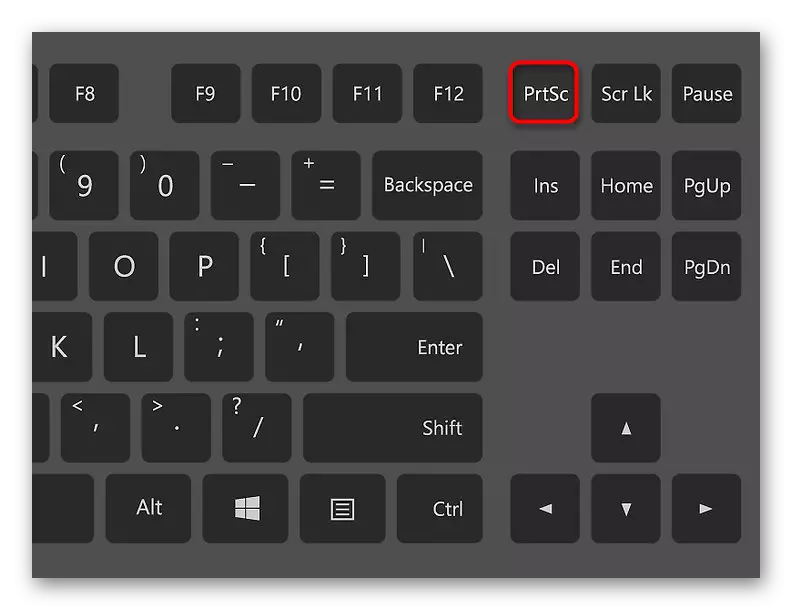
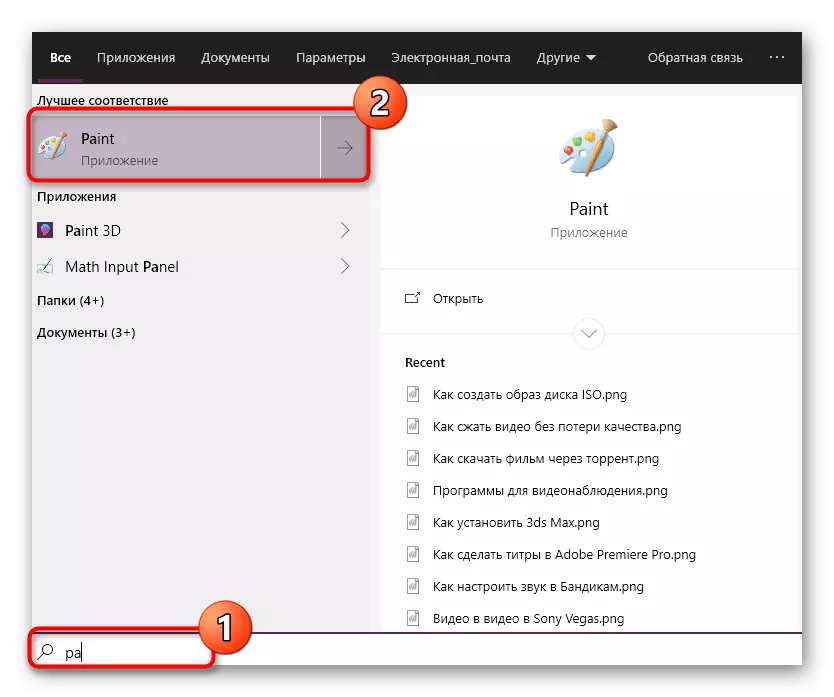
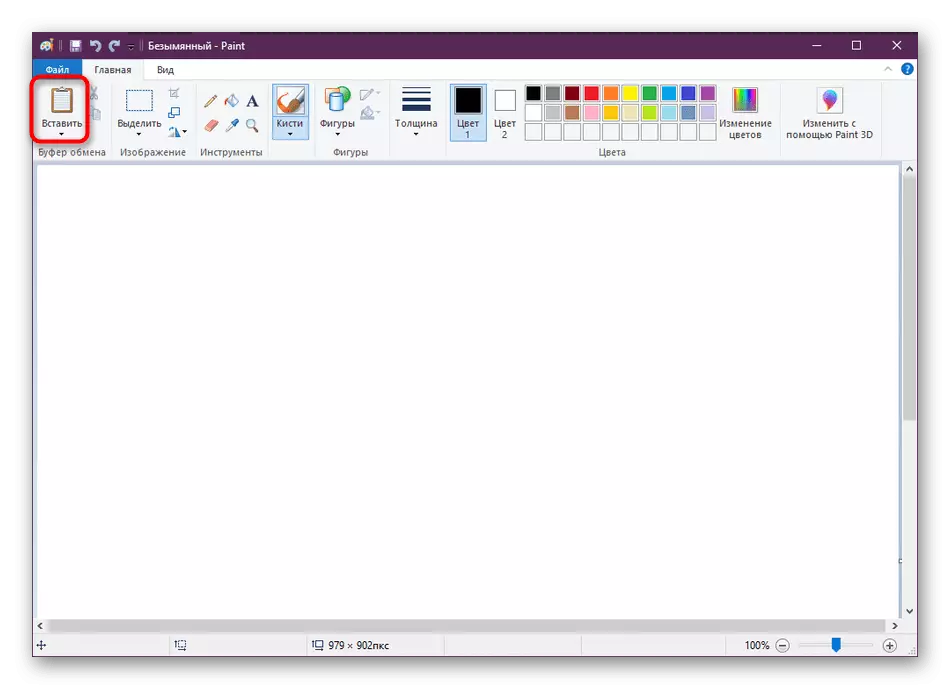


ବର୍ତ୍ତମାନ ଆପଣ ସ୍କାଇପ୍ ରେ ଫଟୋ ସୃଷ୍ଟି କରିବା ପାଇଁ ଉପଲବ୍ଧ ଉପାୟ ସହିତ ପରିଚିତ ଉପାୟ | ଯେହେତୁ ଆପଣ ଦେଖିପାରିବେ, ସେମାନେ ସମସ୍ତେ ପରସ୍ପରଠାରୁ ଭିନ୍ନ ହୋଇ ଆପଣଙ୍କୁ ସମ୍ପୂର୍ଣ୍ଣ ଭିନ୍ନ ଭିନ୍ନ ଚିତ୍ର କରିବାକୁ ଅନୁମତି ଦିଅନ୍ତି |
